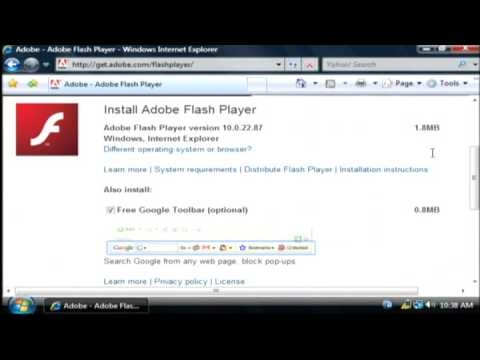અમે આ હકીકતનો વારંવાર ઉલ્લેખ કર્યો છે કે સંપૂર્ણપણે બધા ઉપકરણો કે જે એક રીતે કમ્પ્યુટરથી કનેક્ટ થાય છે અથવા બીજાને સ્થિર કામગીરી માટે ડ્રાઇવરોની જરૂર હોય છે. વિચિત્ર રીતે, પરંતુ મોનિટર પણ આવા સાધનોથી સંબંધિત છે. કેટલાકને કાયદેસર પ્રશ્ન હોઈ શકે છે: કોઈપણ રીતે કાર્યરત મોનિટર માટે શા માટે સ ?ફ્ટવેર ઇન્સ્ટોલ કરો? આ સાચું છે, પરંતુ અંશત.. ચાલો એસર મોનિટરના ઉદાહરણનો ઉપયોગ કરીને, બધું ક્રમમાં જોઈએ. તે તેમના માટે છે કે આપણે આજના પાઠમાં સ softwareફ્ટવેર શોધીશું.
એસર મોનિટર માટે ડ્રાઇવરો કેવી રીતે ઇન્સ્ટોલ કરવું અને તે શા માટે કરવું
સૌ પ્રથમ, તમારે સમજવું જોઈએ કે સ softwareફ્ટવેર મોનિટરને બિન-માનક ઠરાવો અને આવર્તનનો ઉપયોગ કરવાની મંજૂરી આપે છે. તેથી, ડ્રાઇવરો મુખ્યત્વે વાઇડસ્ક્રીન ડિવાઇસીસ માટે ઇન્સ્ટોલ કરેલા છે. આ ઉપરાંત, સ softwareફ્ટવેર સ્ક્રીનને યોગ્ય રંગ પ્રોફાઇલ્સ પ્રદર્શિત કરવામાં મદદ કરે છે અને જો કોઈ હોય તો (સ્વચાલિત શટડાઉન, મોશન સેન્સર સેટ કરીને અને આ રીતે) અતિરિક્ત સેટિંગ્સની providesક્સેસ પ્રદાન કરે છે. નીચે અમે તમને એસર મોનિટર સ softwareફ્ટવેર શોધવામાં, ડાઉનલોડ કરવા અને ઇન્સ્ટોલ કરવામાં સહાય કરવા માટે કેટલીક સરળ રીતો પ્રદાન કરીએ છીએ.
પદ્ધતિ 1: ઉત્પાદકની વેબસાઇટ
પરંપરા મુજબ, અમે સહાય માટે માંગીએ તે પ્રથમ વસ્તુ એ ઉપકરણ ઉત્પાદકનું સત્તાવાર સંસાધન છે. આ પદ્ધતિ માટે, તમારે નીચેના પગલાંને પૂર્ણ કરવું આવશ્યક છે.
- પ્રથમ તમારે મોનિટર મોડેલ શોધવાની જરૂર છે જેના માટે અમે સ softwareફ્ટવેર શોધીશું અને ઇન્સ્ટોલ કરીશું. જો તમારી પાસે આ માહિતી પહેલેથી જ છે, તો તમે પ્રથમ પોઇન્ટ્સ છોડી શકો છો. લાક્ષણિક રીતે, મોડેલનું નામ અને તેનો સીરીયલ નંબર ઉપકરણના જ બ boxક્સ અને રીઅર પેનલ પર સૂચવવામાં આવે છે.
- જો તમને આ રીતે માહિતી શોધવા માટેની તક નથી, તો પછી તમે બટનોને ક્લિક કરી શકો છો "વિન" અને "આર" તે જ સમયે કીબોર્ડ પર અને ખુલેલી વિંડોમાં, નીચેનો કોડ દાખલ કરો.
- વિભાગ પર જાઓ સ્ક્રીન અને આ પૃષ્ઠ પર મોનિટરના મોડેલને સૂચવતી લાઇન શોધો.
- આ ઉપરાંત, તમે આ હેતુઓ માટે AIDA64 અથવા એવરેસ્ટ જેવા વિશિષ્ટ પ્રોગ્રામનો ઉપયોગ કરી શકો છો. આવા પ્રોગ્રામ્સનો યોગ્ય રીતે ઉપયોગ કેવી રીતે કરવો તે વિશેની માહિતી અમારા વિશેષ ટ્યુટોરિયલ્સમાં વિગતવાર વર્ણવવામાં આવી છે.
- મોનિટરનો સીરીયલ નંબર અથવા મોડેલ શોધી કા ,્યા પછી, અમે એસર ડિવાઇસીસ માટે સ forફ્ટવેર ડાઉનલોડ પૃષ્ઠ પર જઈએ છીએ.
- આ પૃષ્ઠ પર આપણે શોધ ક્ષેત્રમાં મોડેલ નંબર અથવા તેનો ક્રમાંક નંબર દાખલ કરવાની જરૂર છે. તે પછી, બટન દબાવો "શોધો", જે જમણી બાજુએ આવેલું છે.
- તમે સંબંધિત ક્ષેત્રોમાં ઉપકરણોની શ્રેણી, શ્રેણી અને મોડેલનો ઉલ્લેખ કરીને સ્વતંત્ર રીતે સ aફ્ટવેર શોધ પણ કરી શકો છો.
- શ્રેણીઓ અને શ્રેણીમાં મૂંઝવણમાં ન આવે તે માટે, અમે ભલામણ કરીએ છીએ કે તમે હજી પણ શોધ પટ્ટીનો ઉપયોગ કરો.
- કોઈ પણ સંજોગોમાં, સફળ શોધ પછી, તમને વિશિષ્ટ ડિવાઇસ મોડેલ માટે સ softwareફ્ટવેર ડાઉનલોડ પૃષ્ઠ પર લઈ જવામાં આવશે. સમાન પૃષ્ઠ પર તમે આવશ્યક વિભાગો જોશો. સૌ પ્રથમ, ડ્રોપ-ડાઉન મેનૂમાં સ્થાપિત operatingપરેટિંગ સિસ્ટમ પસંદ કરો.
- હવે નામ સાથે શાખા ખોલો "ડ્રાઈવર" અને ત્યાં જરૂરી સ softwareફ્ટવેર જુઓ. સ Theફ્ટવેર સંસ્કરણ, તેની પ્રકાશન તારીખ અને ફાઇલ કદ તરત જ સૂચવવામાં આવે છે. ફાઇલો ડાઉનલોડ કરવા માટે, ફક્ત બટન દબાવો ડાઉનલોડ કરો.
- જરૂરી સ softwareફ્ટવેરથી આર્કાઇવ ડાઉનલોડ કરવાનું પ્રારંભ થશે. ડાઉનલોડના અંતે, તમારે તેના તમામ સમાવિષ્ટોને એક ફોલ્ડરમાં કાractવાની જરૂર છે. આ ફોલ્ડર ખોલીને, તમે જોશો કે તેની પાસે એક્સ્ટેંશન સાથે એક્ઝેક્યુટેબલ ફાઇલ નથી "*. એક્ઝ". આવા ડ્રાઇવરોને અલગથી ઇન્સ્ટોલ કરવાની જરૂર છે.
- ખોલો ડિવાઇસ મેનેજર. આ કરવા માટે, તે જ સમયે બટનોને દબાવો "વિન + આર" કીબોર્ડ અને વિંડોમાં જે દેખાય છે તે આદેશ દાખલ કરો
devmgmt.msc. તે પછી, ક્લિક કરો "દાખલ કરો" ક્યાં બટન બરાબર એ જ વિંડોમાં. - માં ડિવાઇસ મેનેજર વિભાગ શોધી રહ્યા છીએ "મોનિટર" અને તેને ખોલો. તેમાં ફક્ત એક જ વસ્તુ હશે. આ તમારું ઉપકરણ છે.
- આ લાઇન પર જમણું-ક્લિક કરો અને સંદર્ભ મેનૂમાં પહેલી લાઇન પસંદ કરો, જેને કહેવામાં આવે છે "ડ્રાઇવરોને અપડેટ કરો".
- પરિણામે, તમે કમ્પ્યુટર પર સ softwareફ્ટવેર શોધના પ્રકારની પસંદગીવાળી વિંડો જોશો. આ સ્થિતિમાં, અમને વિકલ્પમાં રસ છે "મેન્યુઅલ ઇન્સ્ટોલેશન". અનુરૂપ નામ સાથે લીટી પર ક્લિક કરો.
- આગળનું પગલું એ જરૂરી ફાઇલોનું સ્થાન સૂચવવાનું છે. અમે એક પંક્તિમાં જાતે જ તેમને લખીએ છીએ, અથવા બટન દબાવો "વિહંગાવલોકન" અને વિંડોઝ ફાઇલ ડિરેક્ટરીમાં આર્કાઇવમાંથી કાractedેલી માહિતી સાથેનું ફોલ્ડર સ્પષ્ટ કરો. જ્યારે પાથ સ્પષ્ટ થયેલ હોય, ત્યારે બટનને ક્લિક કરો "આગળ".
- પરિણામે, સિસ્ટમ તમે ઉલ્લેખિત સ્થાન પર સ softwareફ્ટવેર શોધવાનું શરૂ કરશે. જો તમે જરૂરી સ softwareફ્ટવેર ડાઉનલોડ કર્યું છે, તો ડ્રાઇવરો આપમેળે ઇન્સ્ટોલ થઈ જશે અને ડિવાઇસને માન્યતા આપવામાં આવશે ડિવાઇસ મેનેજર.
- આના પર, આ રીતે સ softwareફ્ટવેર ડાઉનલોડ અને ઇન્સ્ટોલેશન પૂર્ણ થશે.

dxdiag


પાઠ: AIDA64 નો ઉપયોગ કરવો
પાઠ: એવરેસ્ટનો ઉપયોગ કેવી રીતે કરવો

કૃપા કરીને નોંધો કે શોધ ક્ષેત્ર હેઠળ "સીરીયલ નંબર નક્કી કરવા માટે અમારી યુટિલિટી ડાઉનલોડ કરો (ફક્ત વિંડોઝ ઓએસ માટે)" શીર્ષકની લિંક છે. તે ફક્ત મધરબોર્ડનું મોડેલ અને સીરીયલ નંબર નક્કી કરશે, મોનિટર નહીં.







પદ્ધતિ 2: આપમેળે સ softwareફ્ટવેર અપડેટ કરવાની ઉપયોગિતાઓ
આ પ્રકારની ઉપયોગિતાઓ વિશે અમે વારંવાર ઉલ્લેખ કર્યો છે. અમે શ્રેષ્ઠ અને સૌથી પ્રખ્યાત પ્રોગ્રામ્સની સમીક્ષા માટે એક અલગ મુખ્ય પાઠ સમર્પિત કર્યું છે, જેની ભલામણ કરીએ છીએ કે તમે પોતાને પરિચિત કરો.
પાઠ: ડ્રાઇવરો ઇન્સ્ટોલ કરવા માટેનું શ્રેષ્ઠ સ softwareફ્ટવેર
કયો પ્રોગ્રામ પસંદ કરવો તે તમારા પર છે. પરંતુ અમે તેનો ઉપયોગ કરવાની ભલામણ કરીએ છીએ જે સતત અપડેટ થાય છે અને સપોર્ટેડ ઉપકરણો અને સ softwareફ્ટવેરના તેમના ડેટાબેસેસને ફરીથી ભરે છે. આવી ઉપયોગિતાઓનો સૌથી લોકપ્રિય પ્રતિનિધિ ડ્રાઈવરપેક સોલ્યુશન છે. તે વાપરવું ખૂબ જ સરળ છે, તેથી શિખાઉ પીસી વપરાશકર્તા પણ તેને હેન્ડલ કરી શકે છે. પરંતુ જો તમને પ્રોગ્રામનો ઉપયોગ કરવામાં કોઈ મુશ્કેલીઓ છે, તો અમારું પાઠ તમને મદદ કરશે.
પાઠ: ડ્રાઈવરપેક સોલ્યુશનનો ઉપયોગ કરીને કમ્પ્યુટર પર ડ્રાઇવરોને કેવી રીતે અપડેટ કરવું
મહેરબાની કરીને નોંધ કરો કે મોનિટર એ એવા ઉપકરણો છે જે હંમેશા આવી ઉપયોગિતાઓ દ્વારા શોધી શકાતા નથી. આવું થાય છે કારણ કે ભાગ્યે જ એવા ઉપકરણો પર આવે છે કે જેના માટે સામાન્ય "ઇન્સ્ટોલેશન વિઝાર્ડ" નો ઉપયોગ કરીને સ softwareફ્ટવેર ઇન્સ્ટોલ કરેલું છે. મોટાભાગના ડ્રાઇવરોએ જાતે જ ઇન્સ્ટોલ કરવું પડશે. સંભવ છે કે આ પદ્ધતિ ફક્ત તમને મદદ કરશે નહીં.
પદ્ધતિ 3: Softwareનલાઇન સ Softwareફ્ટવેર શોધ સેવા
આ પદ્ધતિનો ઉપયોગ કરવા માટે, તમારે પહેલા તમારા ઉપકરણોની ID ની કિંમત નક્કી કરવાની જરૂર રહેશે. પ્રક્રિયા નીચે મુજબ હશે.
- અમે પ્રથમ પદ્ધતિના 12 અને 13 પોઇન્ટ લઈએ છીએ. પરિણામે, આપણી પાસે ખુલ્લી હશે ડિવાઇસ મેનેજર અને ટેબ "મોનિટર".
- ઉપકરણ પર જમણું-ક્લિક કરો અને ખુલેલા મેનૂમાંની આઇટમ પસંદ કરો "ગુણધર્મો". નિયમ પ્રમાણે, આ આઇટમ સૂચિમાં છેલ્લી છે.
- દેખાતી વિંડોમાં, ટેબ પર જાઓ "માહિતી"જે ટોચ પર છે. આગળ, આ ટ tabબ પરના ડ્રોપ-ડાઉન મેનૂમાં, સંપત્તિ પસંદ કરો "સાધન આઈડી". પરિણામે, નીચેના ક્ષેત્રમાં તમે સાધન માટેની ઓળખકર્તા મૂલ્ય જોશો. આ મૂલ્યની નકલ કરો.
- હવે, આ જ ID ને જાણીને, તમારે theનલાઇન સેવાઓમાંથી એક તરફ વળવાની જરૂર છે કે જે ID દ્વારા સ softwareફ્ટવેર શોધવામાં નિષ્ણાત છે. આવા સ્રોતોની સૂચિ અને તેમના પર સ softwareફ્ટવેર શોધવા માટેની સૂચના પગલું-દર-પગલા અમારા વિશેષ પાઠમાં વર્ણવવામાં આવી છે.


પાઠ: હાર્ડવેર ID દ્વારા ડ્રાઇવરોની શોધ
તે અનિવાર્ય રૂપે બધી મૂળભૂત રીતો છે જે તમને તમારા મોનિટરમાંથી વધુ મેળવવામાં મદદ કરશે. તમે તમારા મનપસંદ રમતો, પ્રોગ્રામ્સ અને વિડિઓઝમાં સમૃદ્ધ રંગો અને ઉચ્ચ રીઝોલ્યુશનનો આનંદ માણી શકો છો. જો તમારી પાસે પ્રશ્નો છે જેના માટે તમને જવાબો મળ્યા નથી - ટિપ્પણીઓમાં મફત લખશો. અમે તમને મદદ કરવાનો પ્રયાસ કરીશું.